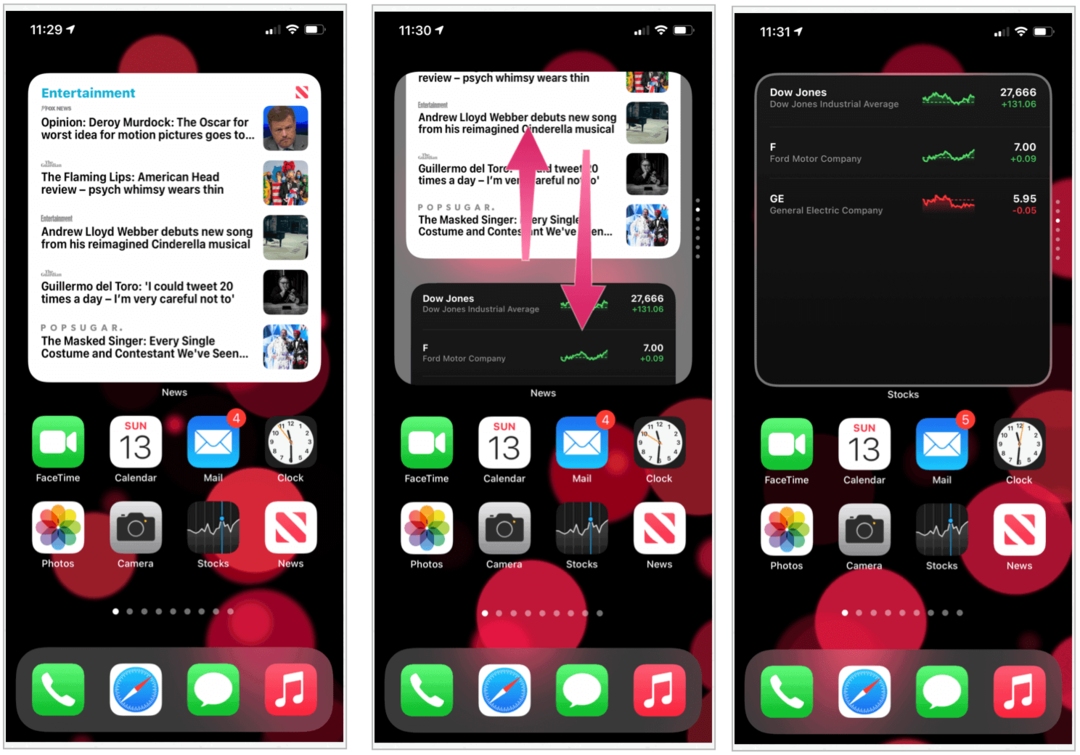Kako omogućiti tamni način rada na vašem iPhoneu ili iPadu
Ipad Mobilni Jabuka Ios 13 Ipados Junak / / March 17, 2020
Ažurirano dana

Jedna od najpopularnijih novih značajki za iOS 13 je novi Dark način rada koji djeluje na čitavom sustavu. Evo kako to jednostavno možete omogućiti na svom iPhoneu ili iPadu.
Jedna od zgodnih značajke u iOS-u 13 je mogućnost omogućavanja mračne teme u cijelom sustavu na vašem iPhoneu ili iPadu. A kad se iOS 13 ovog mjeseca počne pojavljivati na podržanim uređajima, to je jedna od prvih stvari koje ćete htjeti isprobati. Evo pogledati kako ga uključiti, postaviti kontrolni prekidač za to u Control Centeru, pa čak i postaviti raspored kada se uključi.
Uključite Dark Mode na iOS 13
Za početak otvorite Control Center na svom iPhoneu ili iPadu. Zatim dodirnite i držite klizač svjetline.
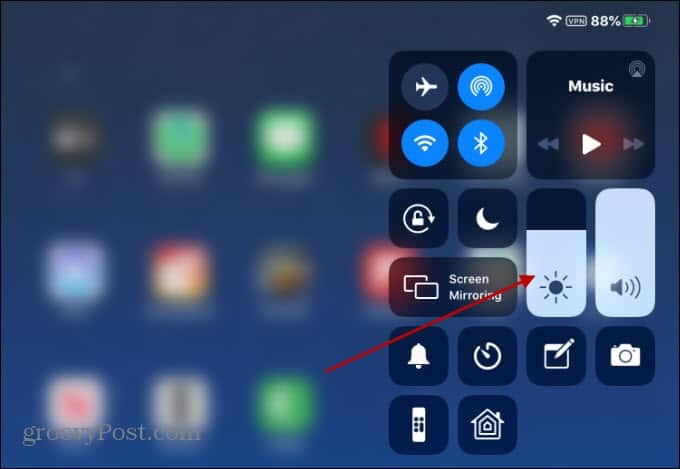
Zatim dodirnite gumb Dark Mode kako biste ga uključili ili isključili na svom uređaju.
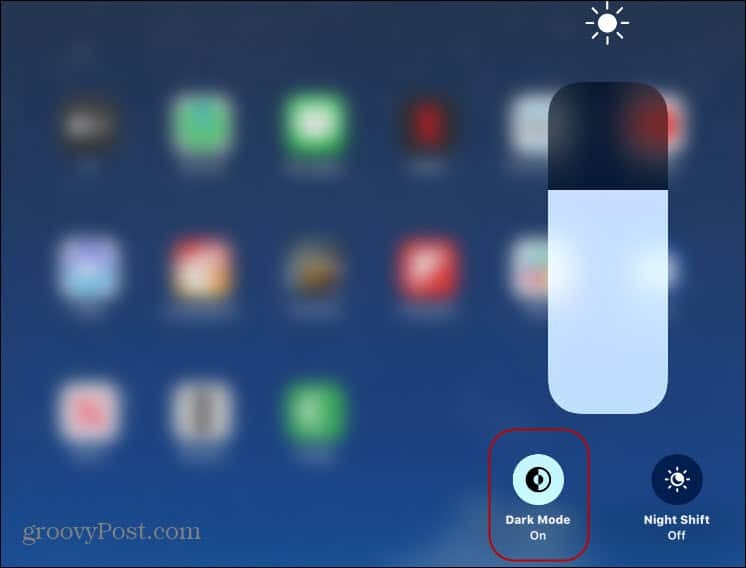
Da biste olakšali način rada, možda želite dodati prekidač u Control Center kako biste jednostavno uključili ili isključili način rada. Da biste dodali prekidač, idite na
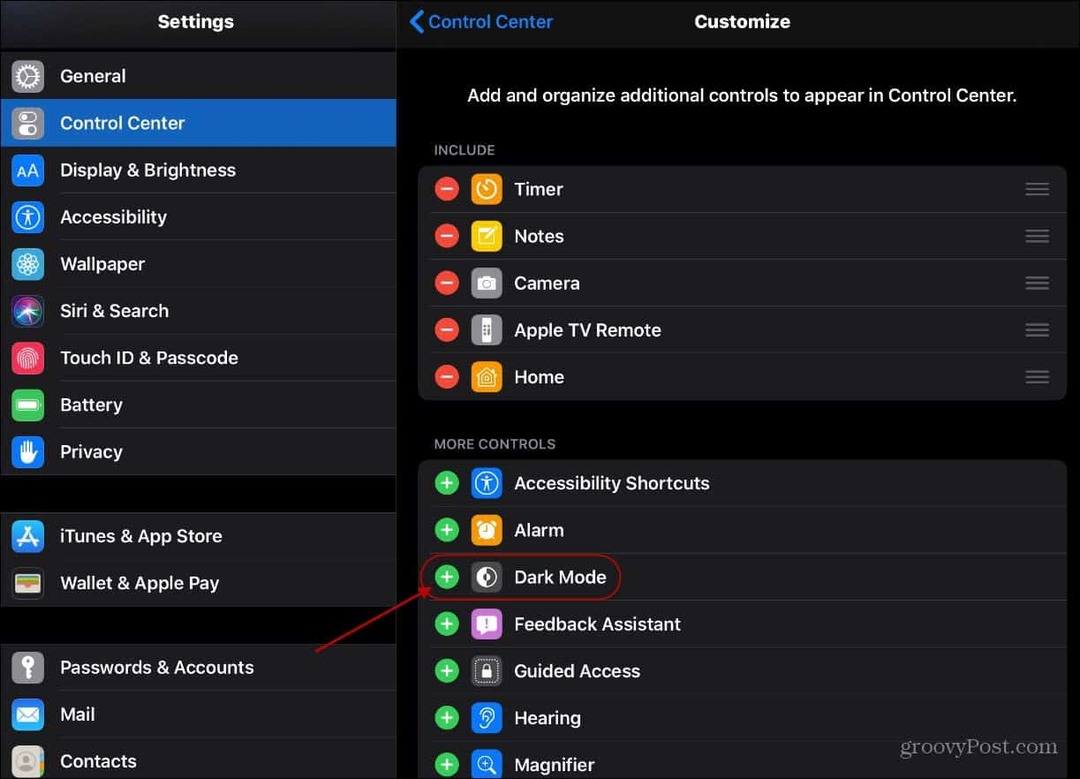
Sada kada otvorite Control Center, prikazat će se jednostavna tipka Dark Mode kako biste je lako uključili ili isključili.
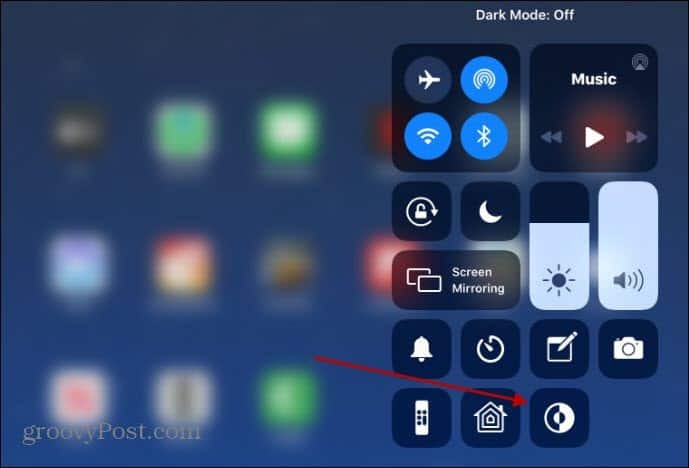
Postavite raspored tamnog načina
Osim što ručno uključite ili isključite, možete postaviti i raspored. Možete imati mogućnost da Apple automatski postavi raspored ili ga prilagodite vlastitom. Kreni prema Postavke> Zaslon i svjetlina. U odjeljku "Izgled" okrenite prekidač Automatski. Podesit će se za tamni način rada iz "Mračnog do izlaska sunca" i za Svjetlo način rada obrnuto prema zadanim postavkama.
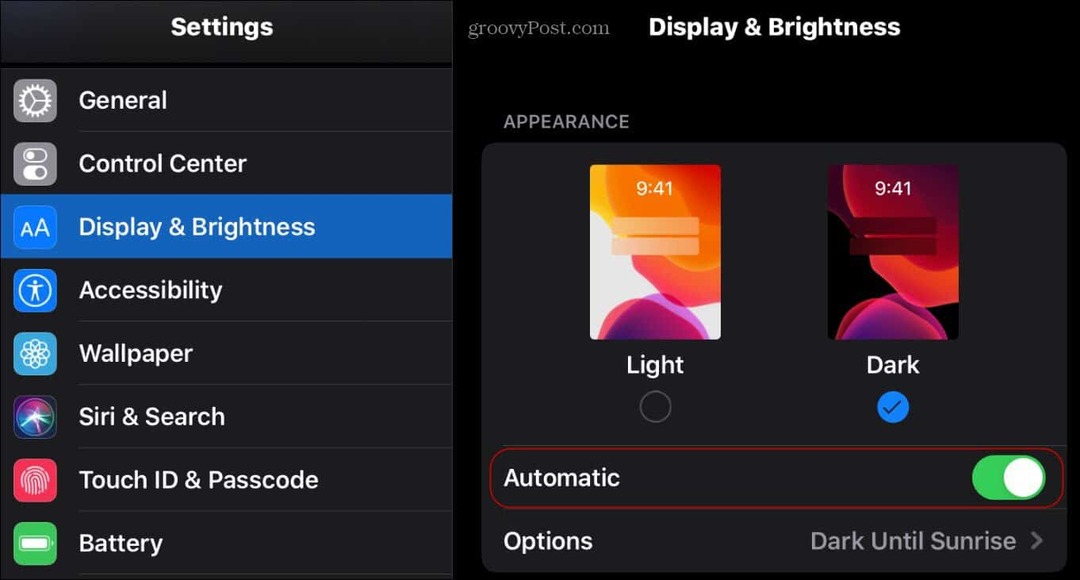
Da biste stvorili prilagođeni raspored, dodirnite Opcije i odaberite Prilagođeni raspored. Zatim pomoću kotačića postavite vremena u kojima želite da se tamni i svijetli izgled uključe i isključe tijekom dana.
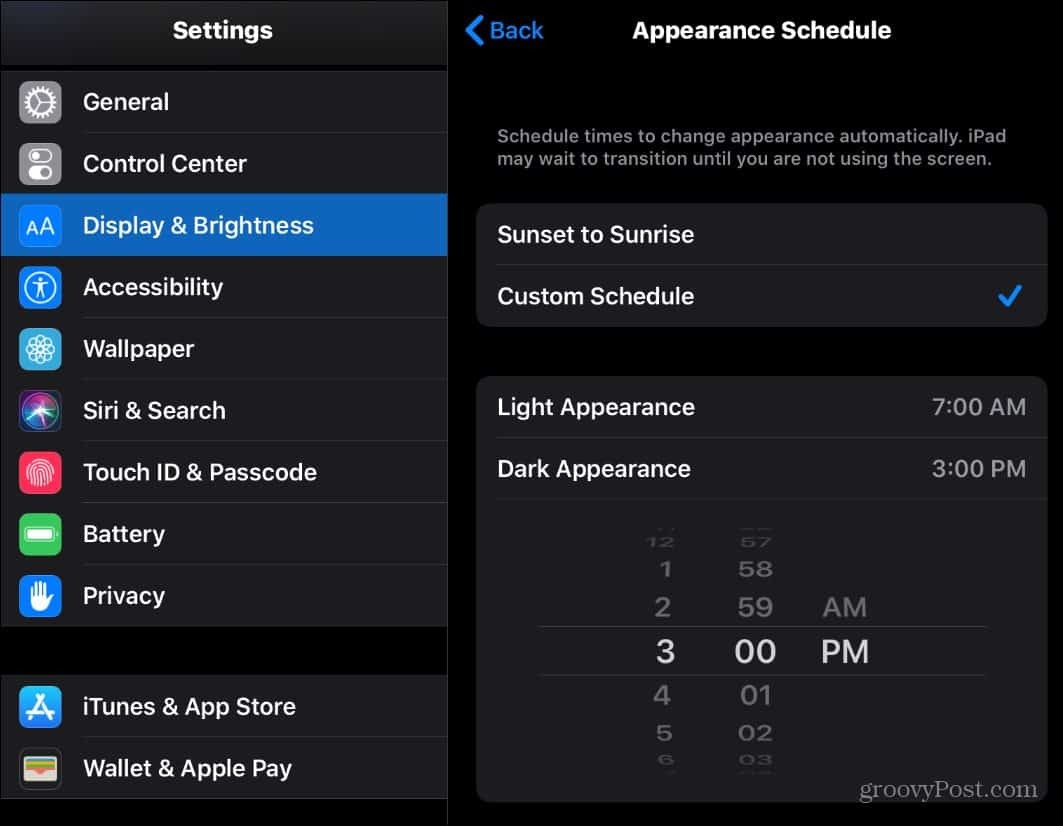
Imajte na umu da će novi tamni način raditi samo za aplikacije koje podržavaju značajku za iOS 13 i novije verzije. Ako imate stariju verziju iOS-a ili želite taman način rada u aplikacijama koje ga još ne podržavaju, pogledajte naš članak na kako omogućiti Smart Invert kao rješavanje.
Mračni su načini bijes za aplikacije i operativne sustave na svim platformama. Osim iOS-a 13, možete uključiti a tamna tema na Windows 10 i Android 10 sada podržava mračni način na razini cijelog sustava. Većina popularnih aplikacija ima i tamnu temu koju možete uključiti. Na primjer. Najviše Googleove aplikacije ima i Slack je upravo dodao tamna tema za njegovu aplikaciju za radne površine. Ako se pravilno izvrši, tamni način rada može bolje izgledati na vašem estetskom zaslonu. Također štedi život baterije jer se pikseli na vašem zaslonu ne oporezuju.